Hướng dẫn tích hợp Hubspot
Trong quá trình hỗ trợ, CS cần phải thực hiện nhiều thao tác nghiệp vụ khác nhau để đáp ứng nhu cầu của khách hàng. Để tối ưu hóa quá trình làm việc và nâng cao hiệu quả công việc, CS có thể tích hợp Call center trên nền tảng HubSpot để quản lý và giải quyết các yêu cầu của khách hàng một cách nhanh chóng và hiệu quả. Bài viết dưới đây sẽ cung cấp cho CS các thông tin về cách tích hợp Call center trên nền tảng Pancake để giúp nâng cao trải nghiệm và đáp ứng nhu cầu của khách hàng một cách tốt nhất.
1. Thao tác trên Hubspot
Thao tác lấy Token từ Private App theo hướng dẫn tại đây
Lưu ý: Có thể gửi bài viết trên trang support cho khách hàng để khách hàng tự lấy. Nếu khách hàng gửi thông tin đăng nhập cho mình lấy thì mình cũng thao tác lấy tương tự .
Lấy ID của Hubspot của khách hàng tại đây (khách hàng có thể copy và gửi cho mình)
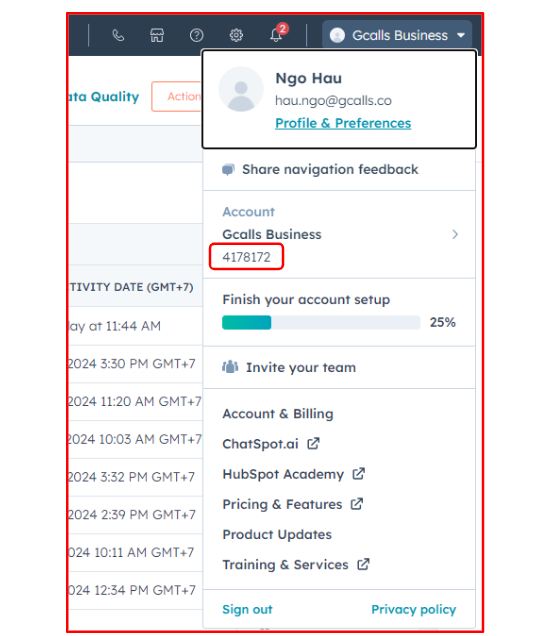
2. Thao tác trên Portal
Sau khi có được thông tin Token từ Private App và ID của Hubspot, tiến hành truy cập portal để tích hợp
Vào link https://portal.gcalls.co/integration
Search tìm nền tảng Hubspot => chọn icon mắt
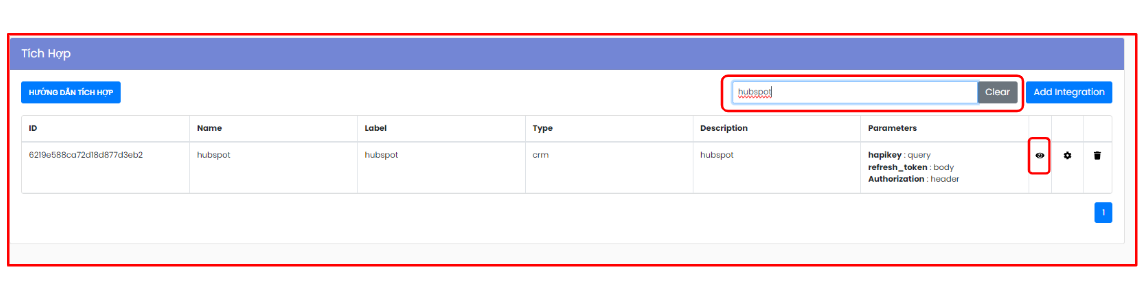
Bấm vào Add Integrator và nhập các thông tin vào các trường ở popup lên như sau
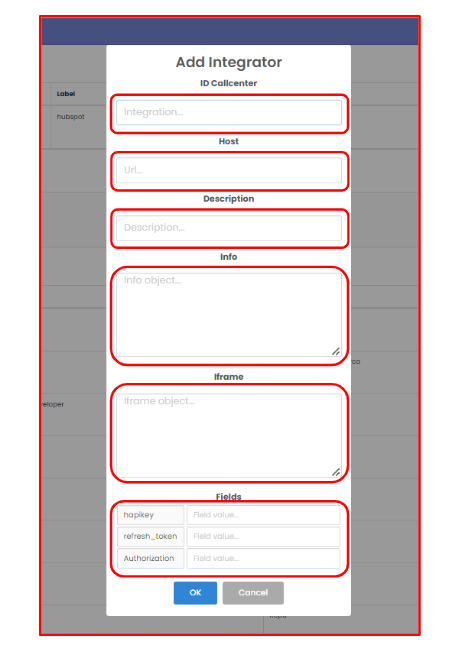
- ID Call Center: nhập ID của tổng đài đang tích hợp
- Host: nhập tên miền của hubspot app.hubspot.com
- Description: nhập tên tổng đài đang tích hợp
- Info: copy chính xác đoạn script sau dán vào
{"portalId":"xxxxxxx","listOptions":[{"name":"auto_create_ticket_hubspot","label":"Auto creating a ticket for each call"},{"name":"auto_copy_hubspot_gcalls","label":"Sync contacts to Gcalls"}],"renderTooltip":[{"path":"/views/","element":"td>div>span,td[data-test-id='framework-data-table-editable-cell']>div>div>span"},{"path":"/contacts/","element":"textarea, [data-selenium-test='contact-chicklet-phone']>.justify-start>span"},{"path":"/deal/","element":"[data-selenium-test='contact-chicklet-phone']>.justify-start>span, [data-selenium-test='company-chicklet-phone']>.justify-start>span"},{"path":"/ticket/","element":"[data-selenium-test='contact-chicklet-phone']>.justify-start>span, [data-selenium-test='company-chicklet-phone']>.justify-start>span"},{"path":"/company/","element":"[data-selenium-test='property-copy-phone'], [data-selenium-test='contact-chicklet-phone']>.justify-start>span"}],"userInfo":[{"field":"hubspotEmail","path":"/","element":".user-pref-email"},{"field":"hubspotUserName","path":"/","element":".user-pref-name"}]}
Lưu ý: trong đoạn script, xxxxxx cần thay thế bằng đúng với ID portal của khách hàng đã lấy được ở phần 1
- Iframe: bỏ trống
- hapikey: bỏ trống
- refresh token: none
- Authorization: điền Bearer Token Private App
Token Private App là Token đã lấy được từ Private App trên Hubspot ở phần 1
Bấm OK để hoàn tất tích hợp
3. Kết luận
Trên đây là bài viết hướng dẫn tích hợp nền tảng Hubspot với Gcalls. Sau khi hoàn tất tích hợp, anh chị vào các bạn hãy thực hiện testing kỹ theo bảng test case đối với các trường hợp tích hợp. Hy vọng bài viết sẽ giúp ích được nhiều cho anh chị và các bạn. Nếu có ý kiến đóng góp hoặc thắc mắc gì, anh chị và các bạn vui lòng để lại ở phần bình luận.